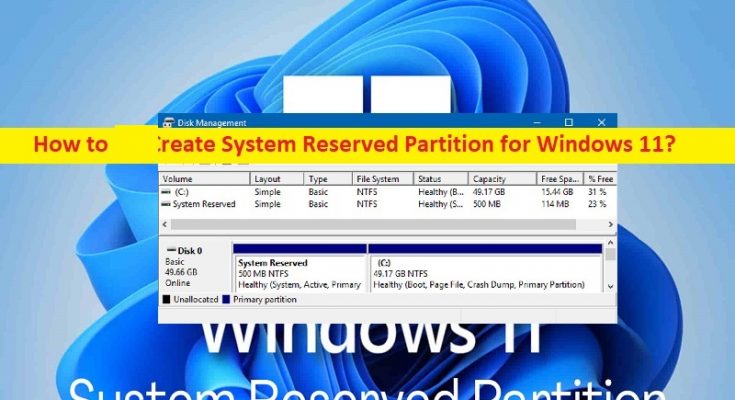Tipps zum Erstellen einer systemreservierten Partition für Windows 11:
In diesem Artikel werden wir besprechen, wie Sie eine systemreservierte Partition für Windows 11 erstellen. Sie erhalten einfache Schritte/Methoden, um dies zu tun. Lassen Sie uns die Diskussion beginnen.
„Systemreservierte Partition für Windows 11 erstellen“:
„Systemreservierte Partition“: Die systemreservierte Partition ist eine Partition, die sich vor der Systempartition befindet, wenn Sie Windows 10/8/7 sauber installieren. Windows weist der systemreservierten Partition normalerweise keinen Laufwerksbuchstaben zu, sodass Sie ihn nur sehen, wenn Sie die Datenträgerverwaltung oder ein ähnliches Hilfsprogramm auf Ihrem Windows-Computer öffnen. Die vom System reservierte Partition enthält den Boot-Manager-Code, die Boot-Konfigurationsdatenbank und reserviert den Speicherplatz für die Startdateien, die für die BitLocker-Laufwerkverschlüsselung verwendet werden.
Die systemreservierte Partition wird während des sauberen Windows-Installationsprozesses erstellt und die Größe der Partition beträgt 100 MB unter Windows 7, 350 MB unter Windows 8 und 500 MB unter Windows 10. Wenn Sie eine Fehlermeldung erhalten, dass die systemreservierte Partition in Windows 10 fehlt/ 11 oder es gibt keine vom System reservierte Partition, dann sind Sie bei der Lösung genau richtig. Sie können eine systemreservierte Partition für Ihr Windows 11/10 erstellen, um das Problem zu beheben.
Wenn die systemreservierte Partition fehlt, können Sie versuchen, das Problem zu beheben, indem Sie die Systempartition neu erstellen und den Speicherplatz in der systemreservierten Partition erhöhen. Es ist möglich, eine systemreservierte Partition auf einem Windows 11-Computer zu erstellen, um fehlende oder verwandte Probleme mit der systemreservierten Partition zu beheben. Gehen wir zur Lösung.
Wie erstelle ich eine systemreservierte Partition für Windows 11?
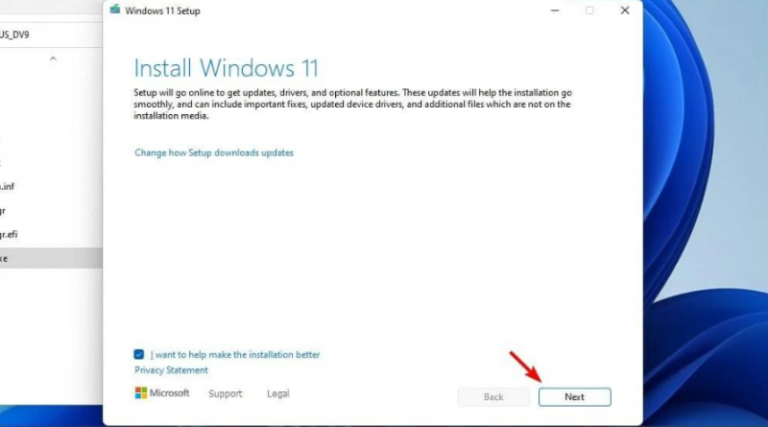
Schritt 1: Stecken Sie das Windows 11 Installationsmedium bootfähigen USB in den Computer und booten Sie Ihren Computer damit.
Schritt 2: Führen Sie das Windows 11-Installationsetup aus und befolgen Sie die Anweisungen auf dem Bildschirm, um die saubere Installation von Windows 11 abzuschließen. Eine saubere Installation von Windows 11 auf dem Computer kann eine systemreservierte Partition auf Ihrem Computer erstellen.
Wie behebt man das Problem „System reservierte Partition fehlt“?
Methode 1: Systempartition neu erstellen
Schritt 1: Stecken Sie das Windows 11-Installationsmedium bootfähigen USB in den Computer und booten Sie Ihren Computer damit
Schritt 2: Wenn der Startvorgang beginnt, drücken Sie „F2“, „F3“, „DEL“ oder andere unterstützte BIOS-Tasten auf der Tastatur, um den „BIOS/UEFI“-Modus zu öffnen
Schritt 3: Stellen Sie sicher, dass das erste bootfähige Gerät USB anstelle der regulären SSD oder HDD ist, starten Sie Ihren Computer neu und Sie sollten den regulären Installationsbildschirm sehen
Schritt 4: Klicken Sie auf dem Installationsbildschirm auf „Computer reparieren“ und gehen Sie zu „Fehlerbehebung > Erweiterte Optionen > Starthilfe“, starten Sie Ihren Computer neu und prüfen Sie, ob der Computer normal startet.
Methode 2: Erhöhen Sie den Speicherplatz in der vom System reservierten Partition
Eine andere Möglichkeit, das Problem zu beheben, besteht darin, den Speicherplatz in der vom System reservierten Partition zu erhöhen. Um dies zu tun, können Sie eine Drittanbieter-Partitionsverwaltungssoftware in Computerangeboten verwenden, um diese Aufgabe auszuführen, und wenn Sie fertig sind, prüfen Sie, ob sie für Sie funktioniert.
Beheben Sie Windows-PC-Probleme mit dem „PC Repair Tool“:
‘PC Repair Tool’ ist eine einfache und schnelle Möglichkeit, BSOD-Fehler, DLL-Fehler, EXE-Fehler, Probleme mit Programmen/Anwendungen, Malware- oder Vireninfektionen im Computer, Systemdateien oder Registrierungsprobleme und andere Systemprobleme mit nur wenigen Klicks zu finden und zu beheben .
Fazit
Ich bin sicher, dass dieser Artikel Ihnen geholfen hat, auf einfache Weise eine systemreservierte Partition für Windows 11 zu erstellen. Sie können dazu unsere Anweisungen lesen und befolgen. Das ist alles. Für Anregungen oder Fragen schreiben Sie bitte in das Kommentarfeld unten.